Las soluciones de problemas que iTunes no reproducirá música
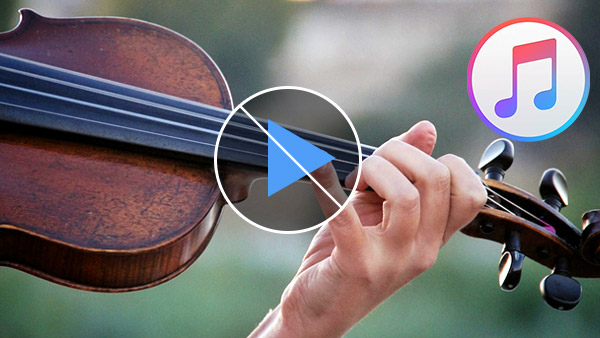
"iTunes no reproducirá música. desinstalado y reinstalado iTunes ayer y funcionó sin problemas. Cuando fui a usarlo hoy, no reproducía música, estoy ansioso por encontrar las soluciones para resolver este problema de iTunes, que iTunes no reproduzca música ". Esta pregunta es de Apple Discussion.
En una situación similar, debe haberse sentido perplejo ante el problema de iTunes de que no reproduzca música. Es posible que sus canciones en formato AAC no se reproduzcan en iTunes. O bien, iTunes omite algunas canciones sin que se reproduzcan por alguna razón, etc. Como sabemos, iTunes es una maravilla cuando funciona como reproductor multimedia. Sin embargo, como toda tecnología, a veces puede ser propenso a fallas y problemas.
Sin embargo, si eres un usuario de iTunes que ha enfrentado el problema de que iTunes no reproduce música, encontrarás que este artículo merece tu atención ya que se centra en las soluciones razonables para que iTunes no reproduzca canciones y te ofrece la mejor herramienta de ayuda de iTunes. que le ayuda a reproducir música en iTunes fácilmente.
Parte 1: Fix en iTunes no reproducirá música
1. Problema con los parlantes AirPlay:
Algunos videos musicales solo reproducen audio, pero omita el video en iTunes cuando conecte la música de su reproductor de iTunes al Apple TV o con los AirPlay Speakers.
Solución:
Simplemente apague los parlantes de AirPlay para que la única salida de audio esté en su computadora.
2. Problema con la configuración de audio en Mac / PC:
Existe la posibilidad de que cuando reproduzca música en iTunes, intente y pruebe con su configuración de audio.
Solución:
Para usuarios de Mac, pruebe Aplicaciones -Utilidades- Configuración o Ventana MIDI de Audio - Ventana Mostrar Audio - Seleccione la Opción de Salida Incorporada O su dispositivo de audio y elija 44100.0 Hz del menú desplegable.
Tenga en cuenta: Debido a que la configuración puede cambiar a "48000.0 Hz" automáticamente cuando reinicia su dispositivo Apple en todo momento, es posible que deba verificar el estado cada vez que reinicie.
Para usuarios de PC, ubique el control de volumen en su computadora y haga clic en el ícono que aparece como un altavoz. Click Advance - Elija "2 Channel 24 bit, 44100 Hz (Studio Quality)" de la lista desplegable - Haga clic en Test para verificar si el sonido es audible - Haga clic en Apply y OK. Entonces sus problemas de iTunes no podrán reproducir música puede ser resuelto.
3. Problema con QuickTime:
Con la solución de este problema, otro salvador que te ayudará a reproducir las canciones que iTunes ha comenzado a ignorar en tu Mac es el reproductor QuickTime.
Solución: Inicie el reproductor de QuickTime - Editar - Preferencia - QuickTime - Preferencias - Audio. Luego haga clic en la pestaña "Seleccionar reproducción de audio y dispositivos de grabación". Usted será interferido con 4 emergente que puede ignorar y simplemente haga clic en "Aceptar" y "Aceptar" y "Aceptar" (continuar la ventana de preferencias está cerrado). Entonces puede juzgar si el clima se puede reproducir cuando intenta reproducir las canciones.
4. iTunes no reproducirá música en formato AAC:
A veces, iTunes no reproduce canciones AAC que no se crearon con iTunes ni se descargaron de iTunes Store. Generalmente, los productos de iTunes e iPod solo admiten canciones en formato AAC MPEG-4.
Solución: Transfiera la música en formato AAC MPEG-4 de iPhone, iPod, iPad o computadora a iTunes, que es compatible con iTunes, y luego puede disfrutar de la música en iTunes libremente.
Mantente en este punto, una herramienta de iTunes es altamente recomendada para ti.
Parte 2: una herramienta de iTunes para ayudarte a reproducir música en iTunes
Transferencia de música a iTunes es un poderoso software de ayuda de iTunes, puede transferir música a iTunes desde iPhone, iPod y iPad a iTunes para resolver el problema de que iTunes no reproducirá música de iPhone, iPod y iPad. Cuando use esta herramienta de transferencia para mover música a iTunes, convertirá el formato de música automáticamente al formato admitido por iTunes.
Una vez que haya descargado este software en su computadora / Mac, aquí le mostramos cómo puede transferir sus canciones favoritas en iTunes libremente. Y luego reproduce música en iTunes sin problemas.
Lanzar Music to iTunes Transfer
Enchufe su dispositivo
Conecte su dispositivo iOS a este software, y luego haga clic en "música" en su interfaz principal. Elige la música compatible con iTunes que quieras transferir a iTunes. Haga clic en "exportar a" para seleccionar "exportar a la biblioteca de iTunes". Solo necesita un clic, agregará música a iTunes de manera fácil y rápida. Después de todo, intenta reproducir música en iTunes.
Ps: iTunes y iPod admiten el mismo formato de música, formato MPEG-4 AAC.
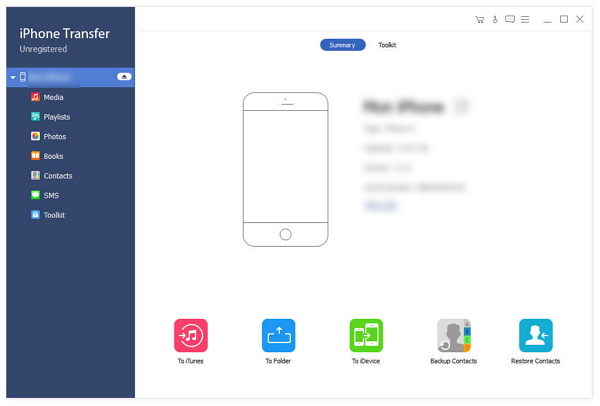

- Si tu iTunes tiene problemas como que no reproduzca música, puedes probar este software para transferir música compatible con iTunes desde iPhone, iPod, iPad a iTunes para disfrutarlos libremente.
- Además de transferir a iTunes, también puede copiar iPhone SE, 6s / 6s plus / 6 / 6 plus / 5 / 5s, iPod Nano / Touch y música de iPad Pro / Air / Mini y otros datos a la computadora.
- Transfiere archivos de música entre dispositivos iOS directamente.







